Digital Construction Works Insights
Résumé
| Élément | Description |
|---|---|
| État de publication | Disponibilité générale |
| Produits pris en charge | Power BI (Modèles sémantiques) Power BI (Dataflows) Fabric (Dataflow Gen2) |
| Types d’authentification pris en charge | JSON Web Token (JWT) Digital Construction Works |
| Documentation de référence de la fonction | — |
Remarque
L’article suivant sur le connecteur est fourni par Digital Construction Works (DCW), propriétaire de celui-ci et un membre du programme Microsoft Power Query Connector Certification. Si vous avez des questions sur le contenu de cet article, ou si vous souhaitez que des modifications y soient apportées, visitez le site web DCW et utilisez les canaux de support qui y sont proposés.
Prérequis
L’utilisation de ce connecteur nécessite un abonnement Digital Construction Works Integrations Platform. Pour en savoir plus, accédez à https://www.digitalconstructionworks.com/solutions/the-dcw-integrations-platform. Visitez https://www.digitalconstructionworks.com pour les informations de l’entreprise.
Les utilisateurs de Digital Construction Works (DCW) Integrations Platform peuvent demander un JSON Web Token (JWT) à leur administrateur de projet pour pouvoir accéder aux données à l’aide du connecteur DCW Insights. Les utilisateurs peuvent ensuite suivre la documentation de l’API OData pour se connecter aux jeux de données qu’ils souhaitent utiliser dans Power BI.
Fonctionnalités prises en charge
- Importer
Se connecter à l’API OData DCW Insights à partir de Power Query Desktop
Pour vous connecter à un projet DCW Insights, procédez comme suit :
Sous Obtenir des données dans Power BI Desktop, choisissez le connecteur Digital Construction Works Insights dans Services en ligne.
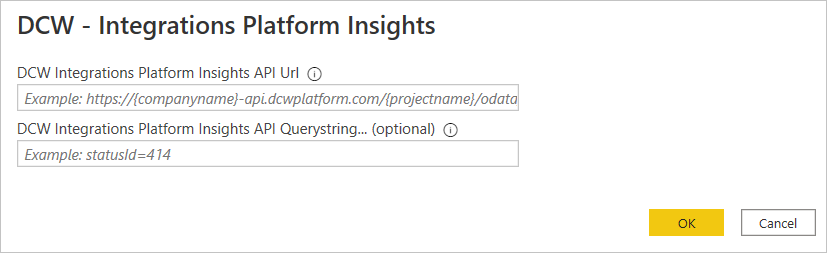
Dans URL d’API Insights, entrez l’URL de l’API OData à laquelle vous souhaitez vous connecter. Vous devez utiliser
https, et vous avez besoin de l’URL complète de votre projet et du nom du produit inclus dans l’URL. Vous pouvez également entrer des paramètres de chaîne de requête si l’URL l’exige.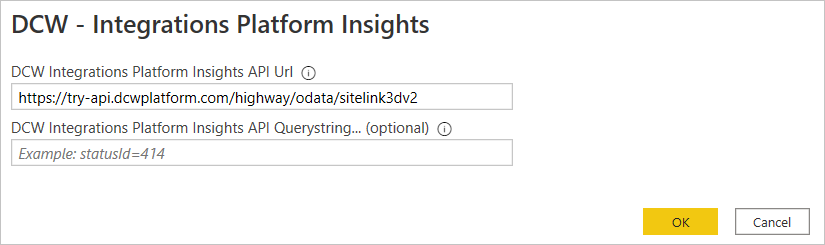
Sélectionnez OK.
Si vous vous connectez à ce point de terminaison pour la première fois, vous êtes invité à entrer le JWT utilisé pour vous autoriser pour ce projet. Sélectionnez Connecter.
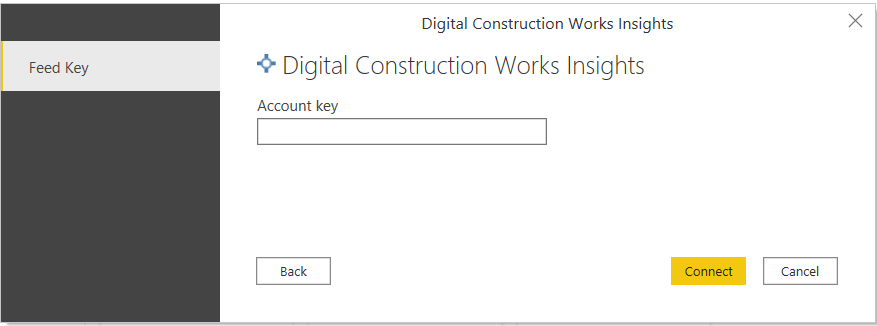
Pour plus d’informations sur les méthodes d’authentification, consultez Authentification avec une source de données.
Remarque
Si la connexion n’est pas spécifiée pour utiliser
https, vous êtes invité à mettre à jour votre URL.Dans Navigateur, sélectionnez les informations de base de données souhaitées, puis sélectionnez Charger pour charger les données ou Transformer les données pour continuer à transformer les données dans l’éditeur Power Query.
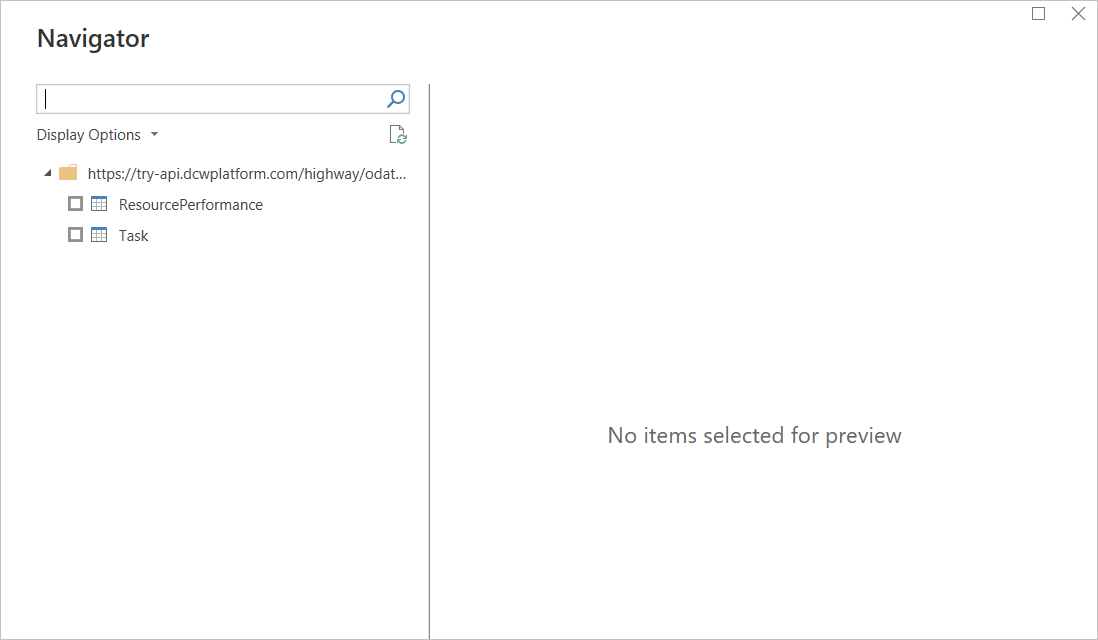
Résolution des problèmes
Colonnes Always Encrypted
Power Query ne prend pas en charge les colonnes « Always Encrypted ».
OData.Feed
Nous utilisons les paramètres par défaut suivants lors de l’utilisation d’OData.Feed :
Implementation = "2.0", MoreColumns = true, ODataVersion = 4
Commentaires
Bientôt disponible : Tout au long de 2024, nous allons supprimer progressivement GitHub Issues comme mécanisme de commentaires pour le contenu et le remplacer par un nouveau système de commentaires. Pour plus d’informations, consultez https://aka.ms/ContentUserFeedback.
Envoyer et afficher des commentaires pour